Az állapotszolgáltatás adatai nem naprakész riasztások
Áttekintés
A Helyszíni gépek azon ügynökei, amelyeket a Microsoft Entra Csatlakozás Health figyel, rendszeresen feltöltik az adatokat a Microsoft Entra Csatlakozás Állapotfigyelő szolgáltatás. Ha a szolgáltatás nem kap adatokat egy ügynöktől, a portál által megadott információk elavultak lesznek. A probléma kiemeléséhez a szolgáltatás az állapotszolgáltatás adatainak nem naprakész riasztását fogja kelteni. Ez a riasztás akkor jön létre, ha a szolgáltatás az elmúlt két órában nem kapott teljes adatokat.
- A Figyelmeztetés állapotriasztás akkor aktiválódik, ha a Állapotfigyelő szolgáltatás csak részleges adattípusokat kapott a kiszolgálótól az elmúlt két órában. A figyelmeztetés állapotriasztása nem aktivál e-mail-értesítéseket a konfigurált címzettek számára.
- A hibaállapot-riasztás akkor aktiválódik, ha a Állapotfigyelő szolgáltatás nem kapott adattípust a kiszolgálótól az elmúlt két órában. A hibaállapot-riasztás e-mail-értesítéseket aktivál a konfigurált címzetteknek.
A szolgáltatás a helyszíni gépeken futó ügynököktől szerzi be az adatokat a szolgáltatás típusától függően. Az alábbi táblázat felsorolja a gépen futó ügynököket, azok teendőit és a szolgáltatás által generált adattípusokat. Bizonyos esetekben több szolgáltatás is részt vesz a folyamatban, így bármelyikük lehet a bűnös.
A riasztás ismertetése
A Riasztás részletei panelen látható, hogy mikor történt a riasztás, és mikor észlelték utoljára. A két óránként futó háttérfolyamat létrehozza és újra kiértékeli a riasztást. A következő példában a kezdeti riasztás 03/10-én 9:59-kor történt. A riasztás továbbra is létezett 03/12-én 10:00-kor, amikor a riasztás ismét kiértékelésre került. A panel azt is részletezi, hogy a Állapotfigyelő szolgáltatás mikor kapott utoljára egy adott adattípust.

Az alábbi táblázat a szolgáltatástípusokat a megfelelő szükséges adattípusokra képezi le:
| Szolgáltatás típusa | Ügynök (Windows-szolgáltatás neve) | Cél | Létrehozott adattípus |
|---|---|---|---|
| Microsoft Entra Csatlakozás (szinkronizálás) | Microsoft Entra Csatlakozás Health Sync Elemzések Service | A Microsoft Entra Csatlakozás-specifikus információk (összekötők, szinkronizálási szabályok stb.) összegyűjtése | - AadSyncService-SyncRules - AadSyncService-Csatlakozás ors - AadSyncService-GlobalConfigurations - AadSyncService-RunProfileResults - AadSyncService-ServiceConfigurations - AadSyncService-ServiceStatus |
| Microsoft Entra Csatlakozás Health Sync Monitoring Service | Microsoft Entra Csatlakozás-specifikus perf számlálók, ETW-nyomkövetések, fájlok gyűjtése | Teljesítményszámláló | |
| AD DS | Microsoft Entra Csatlakozás Health AD DS Elemzések Service | Szintetikus tesztek végrehajtása, topológiaadatok és replikációs metaadatok gyűjtése | - Adds-TopologyInfo-Json - Common-TestData-Json (létrehozza a teszteredményeket) |
| Microsoft Entra Csatlakozás Health AD DS Monitorozási szolgáltatás | ADDS-specifikus perf számlálók, ETW-nyomkövetések, fájlok gyűjtése | - Teljesítményszámláló - Common-TestData-Json (feltölti a teszt eredményeit) |
|
| AD FS | Microsoft Entra Csatlakozás Health Agent | Szintetikus tesztek végrehajtása | TestResult (létrehozza a teszteredményeket) |
| Microsoft Entra Csatlakozás Health Agent | ADFS-használati metrikák gyűjtése | Adfs-UsageMetrics | |
| Microsoft Entra Csatlakozás Health Agent | ADFS-specifikus perf számlálók, ETW-nyomkövetések, fájlok gyűjtése | TestResult (feltölti a teszteredményeket) |
Hibaelhárítási lépések
A probléma diagnosztizálásához szükséges lépéseket alább találja. Az első az összes szolgáltatástípusra jellemző alapszintű ellenőrzések halmaza.
Fontos
Ez a riasztás Csatlakozás Állapot adatmegőrzési szabályzatot követi
Ellenőrizze, hogy telepítve vannak-e az ügynökök legújabb verziói. Tekintse meg a kiadások előzményeit.
Győződjön meg arról, hogy a Microsoft Entra Connect Health Agents-szolgáltatások futnak a gépen. Az Csatlakozás Health for AD FS szolgáltatásnak például két szolgáltatással kell rendelkeznie.
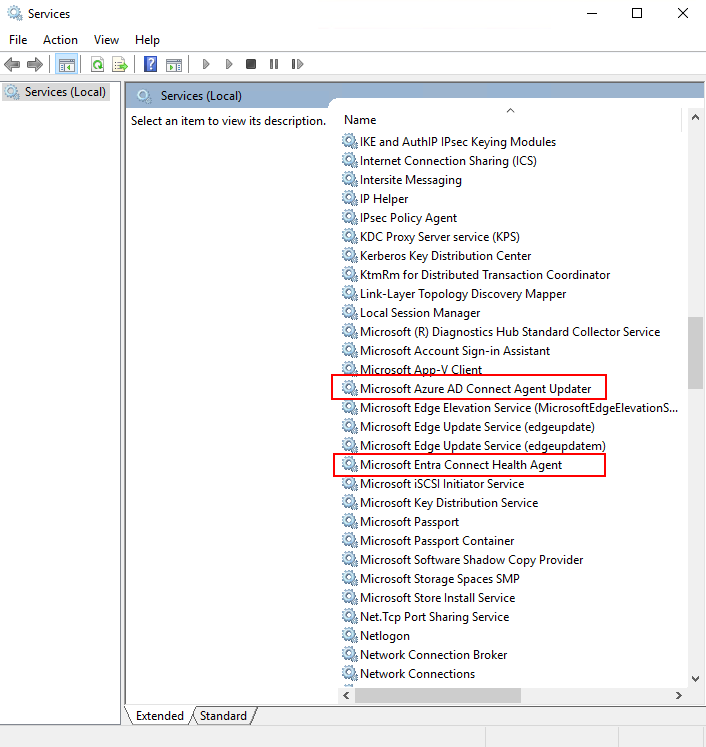
Győződjön meg arról, hogy átmegy, és megfelel a követelmények szakasznak.
A kapcsolati problémák felderítéséhez használja a tesztkapcsolati eszközt .
HA HTTP-proxyval rendelkezik, kövesse az alábbi konfigurációs lépéseket.
Következő lépések
Ha a fenti lépések bármelyike hibát észlelt, javítsa ki, és várja meg a riasztás megoldását. A riasztás háttérfolyamata 2 óránként fut, így a riasztás feloldása akár 2 órát is igénybe vehet.